Manual de uso de la Mac
- Te damos la bienvenida
- Novedades en macOS Sequoia
-
- Conectarse a Internet
- Iniciar sesión con tu cuenta de Apple
- Configurar iCloud
- Navegar por Internet
- Previsualizar un archivo
- Toma una captura de pantalla
- Cambiar el brillo de la pantalla
- Ajustar el volumen
- Usa gestos del trackpad y el mouse
- Usar Touch ID
- Imprimir documentos
- Funciones rápidas de teclado
-
- Cambiar Configuración del Sistema
- Elegir la foto del fondo de pantalla
- Agregar y personalizar widgets
- Usar un protector de pantalla
- Agregar un usuario o grupo
- Agregar tu correo electrónico y otras cuentas
- Automatizar tareas con Atajos
- Crear Memojis
- Cambiar tu imagen de inicio de sesión
- Cambiar el idioma del sistema
- Aumentar el tamaño de lo que está en la pantalla
-
- Configurar un enfoque para concentrarse en una tarea
- Bloquear ventanas emergentes en Safari
- Usar Dictado
- Realizar acciones rápidas con las esquinas activas
- Enviar correos
- Enviar mensajes de texto
- Hacer una videollamada de FaceTime
- Editar fotos y videos
- Usar Live Text para interactuar con el texto en una foto
- Comenzar una nota rápida
- Obtener indicaciones
-
- Introducción a Continuidad
- Usar AirDrop para enviar elementos a dispositivos cercanos
- Retomar tareas en otros dispositivos
- Controlar el iPhone desde la Mac
- Copiar y pegar entre dispositivos
- Transmitir audio y video con AirPlay
- Hacer y recibir llamadas y mensajes de texto en tu Mac
- Usar la conexión a Internet de tu iPhone con tu Mac
- Compartir la contraseña de Wi-Fi con otro dispositivo
- Usar el iPhone como cámara web
- Inserta dibujos, fotos e imágenes escaneadas desde el iPhone o iPad
- Desbloquear tu Mac con el Apple Watch
- Usar tu iPad como segunda pantalla
- Usar un teclado y un mouse para controlar la Mac y el iPad
- Sincronizar música, libros y más entre dispositivos
-
- Configurar Compartir en familia
- Obtener recomendaciones de Compartir en familia
- Agregar miembros de la familia a un grupo de Compartir en familia
- Eliminar miembros de la familia de un grupo de Compartir en familia
- Administrar la configuración parental y de compartir
- Compartir una fototeca
- Colaborar en proyectos
- Encontrar contenido compartido contigo
- Buscar a tu familia y amigos
-
- Conectar una pantalla externa
- Utilizar la cámara integrada
- Conectar un accesorio inalámbrico
- Conecta una impresora a la Mac.
- Conectar AirPods a la Mac
- Optimiza la vida útil de la batería de tu Mac
- Optimizar espacio de almacenamiento
- Grabar discos CD y DVD
- Controlar los accesorios de tu casa
- Usar Windows en la Mac
-
- Controlar lo que compartes
- Configurar la Mac de forma segura
- Permitir que las apps vean la ubicación de tu Mac
- Usar la navegación privada
- Mantener los datos seguros
- Comprender las contraseñas
- Cambiar las contraseñas vulneradas o no seguras
- Mantener la seguridad de tu cuenta de Apple
- Usar la protección de seguridad de Mail
- Usar Iniciar sesión con Apple en apps y sitios web
- Buscar un dispositivo perdido
- Recursos para la Mac
- Recursos para tus dispositivos Apple
- Copyright

Si tu dispositivo no aparece en la barra lateral al conectarlo a la Mac
Si conectaste el iPhone, iPad o iPod touch a tu Mac con un cable USB y no aparece en la barra lateral del Finder, comprueba lo siguiente:
Revisa que el cable está bien conectado. Cuando tu Mac y tu dispositivo están conectados correctamente, deberías ver que tu dispositivo se está cargando.
Asegúrate de que el dispositivo está desbloqueado y la pantalla de inicio está visible.
Revisa que la configuración del Finder está seleccionada para mostrar tu dispositivo en la barra lateral. Consulta las siguientes instrucciones.
Establecer la configuración del Finder para mostrar tu dispositivo en la barra lateral
Conecta tu dispositivo a tu Mac.
Puedes conectar tu dispositivo utilizando un cable USB o USB-C o mediante una conexión Wi-Fi. Consulta Sincronizar contenido entre tu Mac y tu iPhone, iPad o iPod touch por Wi-Fi.
Haz clic en
 en el Dock para abrir una ventana del Finder y luego selecciona Finder > Configuración.
en el Dock para abrir una ventana del Finder y luego selecciona Finder > Configuración.Haz clic en Barra lateral.
Debajo de Ubicaciones, selecciona la casilla Discos CD, discos DVD y dispositivos iOS.
Comprueba otra vez la barra lateral debajo de Ubicaciones para ver si aparece tu dispositivo.
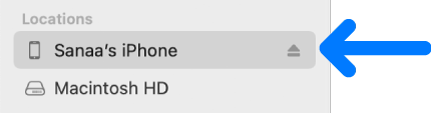
Haz clic en el dispositivo para ver las opciones de sincronización.
Si tu dispositivo sigue sin aparecer en la barra lateral, consulta el artículo de soporte de Apple Si tu computadora no reconoce tu iPhone o iPad.